Как в ворде написать заявление директору
Опубликовано: 17.09.2024
Документирование просьб, предложений, требований граждан, обращающихся в официальные инстанции, происходит посредством заявлений. Заявление, являясь официальной формой обращения, унифицированного бланка не имеет, поскольку поводов для обращений может быть множество. Все разнообразие ситуаций отражается в документе, написанном в свободной форме. Выражение «свободная форма», однако, не означает, что любой текст-обращение может быть принят официальными инстанциями. Рассмотрим, как правильно составить заявление в свободной форме, и приведем для наглядности несколько примеров.
- Бланк и образец
- Бесплатная загрузка
- Онлайн просмотр
- Проверено экспертом
Что такое «свободная форма»
Понятие свободной формы имеет отношение не ко всему документу, а к той его части, в которой непосредственно излагается обращение. Заявитель формулирует и записывает суть заявления своими словами без использования шаблонных фраз и выражений. Такая форма позволяет сделать описание проблемы более полным, учесть все ее нюансы.
В то же время необходимо соблюсти деловой стиль, указывать фактическую информацию, которая необходима для принятия управленческого решения.
В заявлении исключаются:
Небрежного написания, грамматических ошибок также крайне желательно избегать. Текст должен быть составлен так, чтобы исключить двоякое толкование.
Действующее законодательство не содержит исчерпывающих требований к такому заявлению. ФЗ-59 от 2/05/06 г. «О порядке рассмотрения обращений граждан» устанавливает, что по общему правилу должно содержаться в заявлении:
- наименование органа, Ф.И.О. должностного лица или должность лица, которому адресовано заявление;
- Ф.И.О. заявителя, отчество указывается при наличии;
- почтовый адрес, по которому должен быть получен ответ на обращение;
- суть документа;
- личная подпись заявителя;
- дата документа.
При наличии указанных сведений обращение должно быть принято к рассмотрению.
Если заявление было отправлено электронно, указывается также адрес электронной почты. При необходимости пояснить изложенные факты, подтвердить их документально к заявлению прилагаются соответствующие материалы (по тексту ст. 7 ФЗ-59).
На заметку! Указывать номер телефона, иные оперативные средства связи с заявителем закон не требует. При приеме документа заявителю могут лишь рекомендовать сделать это.
Оптимально размещение текста на одной странице листа А4 для удобства восприятия информации. Он может быть печатным или написанным от руки. При написании заявления необходимо ориентироваться на действующий ГОСТ (Р 7.0.97-2016) и оставлять в документе поля: левое, верхнее и нижнее должны быть не менее 2 см, а правое – от 1 см.
Как написать заявление без ошибок
Заявление в свободной форме состоит из следующих ниже информационных блоков. Эта схема универсальна, она подходит для написания любого заявления, вне зависимости от тематики и адресата:
- Адресат. Здесь указываются сведения о том, куда и кому пишется заявление. Информация должна быть максимально полной. Обычно указывается наименование организации, фамилия, имя, отчество и должность ее ответственного лица в форме дательного падежа.
- Заявитель. Если документ внутренний, пишет сотрудник организации, указывается его Ф.И.О. и должность. В иных случаях должность не указывается, но, кроме Ф.И.О. заявителя, необходим подробный почтовый адрес. Целесообразно указывать телефон как средство оперативной связи. Иногда вызывает споры использование предлога «от» или его отсутствие в шапке заявления. В настоящее время допустим и тот и другой вариант.
- Наименование. В данном случае это слово «заявление». Оно пишется после шапки, по центру. Написание со строчной буквы означает, что это слово является частью предыдущего предложения. После него ставят точку. Можно писать заголовок с заглавной буквы, как отдельное слово без точки в конце. При наборе на ПК заголовок может состоять из одних заглавных букв, также без точки в конце.
- Основная информативная часть заявления отражает цель его написания, тематику, сложность выдвинутой проблемы. Она должна давать адресату возможность более полного представления о существе вопроса.
- Дата. Ставится либо слева после основной, либо после наименования, перед основной частью (этот вариант встречается относительно редко, хотя тоже допустим).
- Подпись. Ставится лично, вне зависимости, писался документ от руки или набирался на ПК. Располагают этот реквизит либо по правому краю, на той же строке, где находится дата, после основной части, либо под датой после основной части. Если дата написана под заголовком, подпись все равно ставится в конце документа. Она подытоживает весь текст и служит подтверждением личности заявителя.
Приведем далее несколько примеров заявлений в свободной форме:
- о снятии ареста с имущества в службу судебных приставов;
- об отсрочке уплаты госпошлины в суд общей юрисдикции;
- о предоставлении отпуска по уходу за ребенком до 1.5 лет.
Образцы содержат условные данные.
Образец заявления о снятии ареста с имущества в ФССП
Служба судебных приставов по г. Азову и Азовскому району
Судебному приставу Сидорову Петру Алексеевичу
адрес: г. Азов РО, улица Привокзальная, 12
от Курилина Степана Сергеевича
адрес: с. Маросеево Азовского района, РО, ул. Вольная, 7
телефон: 89288306240
17 мая 2019 года судебным приставом-исполнителем был наложен арест на имущество, а именно дом, расположенный по адресу: улица Красная, 10, с. Маросеево Азовского района, РО, на основании исполнительного листа по делу №4-17647/2019 о взыскании долга с должника Капитонова С.И. в пользу Михайлова К.С. денежных средств в размере 800 тыс. рублей.
Арест произведен незаконно. Указанный дом должнику Капитонову С.И. не принадлежит. Собственником имущества являюсь я на основании договора купли-продажи от 5 октября 2018 года.
В связи с вышеизложенным прошу снять арест с имущества, расположенного по адресу улица Красная, 10, с. Маросеево Азовского района, РО.
В случае отказа оставляю за собой право обратиться с исковым заявлением в суд.
Образец заявления об отсрочке уплаты госпошлины в суд общей юрисдикции
В Кировский районный суд г. Ростова-на-Дону
г. Ростов-на-Дону, пер. Газетный, 36
Кривошеева Михаила Ивановича
г. Ростов-на-Дону, переулок Журавлева 1, кв. 5а
14 февраля 2019 года я подал иск о взыскании с Куролесова Григория Макаровича 72 тыс. рублей заемных средств. В соответствии с действующим законодательством причитающаяся мне к уплате госпошлина составляет 2360 руб.*, но в настоящее время я не имею возможности уплатить эту сумму в связи со сложным финансовым положением – уволен в связи с ликвидацией фирмы, нахожусь в поиске работы.
На основании изложенного, руководствуясь ст. 333.41 НК РФ, прошу отсрочить уплату государственной пошлины по моему иску к Куролесову Г.М. до окончания рассмотрения дела.
Приложение: справка Центра занятости.
*Расчет госпошлины осуществляется согласно ст. 333.19 НК РФ. По иску от 20001 до 100000 руб. госпошлина 800 руб. плюс 3% от суммы свыше 20000 руб. 72000-20000= 52000 руб. 52000 *3% = 1560 руб. 1560 + 800 = 2360 руб.
Образец заявления о предоставлении отпуска по уходу за ребенком до 1,5 лет
Директору ООО «Электра»
Никодимову Артему Филипповичу
от менеджера
Супруновой Маргариты Петровны
Прошу предоставить мне отпуск по уходу за ребенком до 1,5 лет (дочь Супрунова Мария Ильинична родилась 3.04.19 г.) с 13 июня 2019 года. Прошу производить расчет и выплачивать мне ежемесячное пособие по уходу за ребенком до 1,5 лет на счет зарплатной карты.
Приложения:
- копия свидетельства о рождении дочери Супруновой М.И.,
- справка с места работы мужа, о том, то он не находится в отпуске по уходу за ребенком и не получает ежемесячное пособие.
В заявление на отпуск, как правило, сразу же вписывается и просьба о выплате пособия, иначе придется писать еще одно заявление на получение денежных средств.
Как передать
Традиционным надежным способом передачи заявления считается личная передача. Заявитель готовит два экземпляра заявления и собственноручно передает один из них в секретариат организации, куда он обратился. На втором экземпляре, остающемся в распоряжении заявителя, секретарь проставляет входящий номер, дату, ставит свою подпись с пометкой о принятии документа.
Если передать документ лично по каким-либо причинам невозможно, его отправляют по почте заказным письмом с описью вложения и уведомлением о вручении адресату. Современные интернет-технологии позволяют отслеживать прохождение письма и доставку его в организацию по специальному почтовому номеру.
Все большее распространение принимает электронный документооборот. В некоторых случаях заявление в свободной форме можно передать и этим способом, к примеру, если речь идет о заявлении на увольнение. У заявителя обязательно должна быть электронная цифровая подпись, которой он подпишет заявление перед отправкой. В ином случае документ принят не будет. Такую возможность дает ФЗ-63 от 6/04/11 г., приравнивающий электронный документ, оформленный должным образом, к аналогичному бумажному, подписанному гражданином лично.

Нередко во время работы в MS Word можно столкнуться с необходимостью создания таких документов, как заявления, объяснительные и им подобные. Все они, естественно, должны быть правильно оформлены, а один из критериев, выдвигаемых к оформлению — наличие шапки или, как ее еще называют, группы верхних реквизитов. В этой небольшой статье мы расскажем, как правильно создать шапку документа в Ворде.
Урок: Как сделать фирменный бланк в Word
1. Откройте документ Ворд, в котором необходимо создать шапку, и установите курсор в начале первой строки.

2. Нажмите клавишу «ENTER» столько раз, сколько строк будет содержаться в шапке.

Примечание: Обычно шапка состоит из 5-6 строк, содержащих должность и имя того, кому документ адресован, название организации, должность и имя отправителя, возможно, еще какие-то реквизиты.
3. Установите курсор в начале первой строки и введите в каждую строку необходимые данные. Выглядеть это будет примерно так:

4. Выделите текст в шапке документа с помощью мышки.

5. Во вкладке «Главная» на панели быстрого доступа, в группе инструментов «Абзац» нажмите кнопку «Выровнять по правому краю».

Примечание: Выровнять текст по правому краю можно и с помощью горячих клавиш — достаточно нажать «CTRL+R», предварительно выделив содержимое шапки мышкой.

Урок: Использование горячих клавиш в Word

Урок: Как изменить шрифт в Ворд
Возможно, вас не устроит стандартный интервал между строками в шапке. Наша инструкция вам поможет его изменить.

Урок: Как изменить междустрочный интервал в Word
Теперь вы знаете, как сделать шапку в Ворде. Все, что вам остается, это написать название документа, ввести основной текст и, как и полагается, поставить подпись и дату внизу.
Урок: Как в Word сделать подпись
Мы рады, что смогли помочь Вам в решении проблемы.
Задайте свой вопрос в комментариях, подробно расписав суть проблемы. Наши специалисты постараются ответить максимально быстро.
Помогла ли вам эта статья?
Рассмотрим, как напечатать заявление в Word быстро самим или воспользоваться шаблоном Word. Заявление пишется по определенной форме с мелкими изменениями. Создание заявления в Word.Общий вид заявления такой. В правом верхнем углу пишем шапку заявления:Должность и фамилия с инициалами руководителя предприятия в дательном падеже (кому?).«от» должность, фамилия, имя и отчество сотрудника (того, кто пишет это заявление) в родительном падеже (от кого?). Слово «от» можно не писать.Дополнительно, если нужно, пишут его адрес регистрации, проживания, ИНН, другие реквизиты. Затем, пишем по центру строки слово «заявление».Правильно писать слово «заявление.» с маленькой буквы с точкой, п.ч. это слово является продолжением предложения. Кому – от кого – что (заявление, просьба).Но, допускается писать слово так: «заявление.» с точкой, «Заявление», «ЗАЯВЛЕНИЕ» без точек.
Какими способами сделать отступ, как настроить шаг отступа, смотрите в статье «Табуляция в Word».Нажимаем несколько раз, пока выделенный текст не переместится вправо на нужное место.Можно текст выровнять так, чтобы ровно начинался от правого края листа. Для этого нажимаем в том же разделе закладки «Главная» на кнопку «Выровнять по правому краю». Или сочетание клавиш «Ctrl» + «R».Ставим курсор пере словом «заявление.» и нажимаем на кнопку «Выровнять по центру» («Ctrl» + «E»).
Нажимаем два, три раза на клавишу «Enter», чтобы слово опустилось ниже.Ставим курсор перед словом «Прошу» и нажимаем клавишу «Tab», чтобы сделать отступ (красную строку). Можно клавишей «Enter» опустить строку ниже.Получилось такое заявление. Или так. Можно сделать шаблон заявления, который можно заполнить на компьютере или бланк для заполнения вручную.
Принцип такой, если с маленькой буквы, то с точкой, если с большой буквы — то без точки. Ниже слова «заявление» с красной строки (с отступом) пишем свою просьбу. Если нет специальных требований по заполнению заявления, то, заявление пишется в произвольной форме.
Дату заявления пишем после слова «заявление» с левой стороны листа или под текстом заявления, тоже, слева от границы листа. Подпись ставим в правой части листа внизу заявления. Справа можно поставить и дату. Как напечатать заявление в Word быстро.Пишем все по указанной выше схеме, затем выделяем все строки, которые должны стоять в правой части документа и двигаем, увеличивая отступ.
Например, напишем такое заявление.Теперь, форматирование, все расставим по местам. Выделяем шапку заявления (у нас три верхние строки). На закладке «Главная» в разделе «Абзац» нажимаем на кнопку «Увеличить отступ».Или нажимаем клавишу «Tab».
8 (499) 703-35-33 доб. 652 москва
Если работа с таблицами для вас показалась сложной, отрегулируйте положение каждой строки на странице с помощью клавиши Tab, но не выравнивайте текст по правому краю. 4 Пропустите несколько строк, нажав на клавишу Enter. Обозначьте тип документа, то есть введите слово «Заявление» (без кавычек). Разместите его по центру страницы. Для этого выделите слово или установите курсор мыши между его любыми буквами и на вкладке «Главная» нажмите на кнопку с изображением строк, выровненных по центру, или введите сочетание клавиш Ctrl и Е.
Сделайте отступ от слова «Заявление» клавишей Enter и введите основной текст своего заявления. Изложите суть, дополните текст пояснениями. 5 Выровняйте строки по ширине страницы, нажав на соответствующую кнопку в разделе «Абзац» или введите с клавиатуры сочетание клавиш Ctrl и J.
Как печатать заявление
И ничего кроме текстового редактора Ворд и принтера им не нужно. Многие организации заказывают эти бланки в типографиях и платят за это не малые деньги. А необходимо просто загрузить бланк или форму, и создать шаблон многоразового использования, который всегда можно подкорректировать под нужды организации.
Как это сделать , мы сейчас рассмотрим на примере.
Как создать форму анкеты или фирменный бланк в ворде
Для того чтобы создать бланк нам необходимо сначала выбрать его из списка готовых шаблонов. Это намного ускорит и облегчит нашу задачу.
- Опять жмем на кнопке «Office».
- В открывшемся меню выберите запись Создать.
- В следующем окне выберете форму.
- Для примера выберем форму Заявления.
В формах программы Word возможны три вида полей:
- Текстовые поля для ввода строк текста,
- Флажки указывают на положительный или отрицательный ответ на вопрос.
Заявление на отпуск — образец
Все материалы, нарушающие авторские права будут немедля удалены.Был издан манифест символистов и альманахи российские символисты (на средства брюсова). Такие произведения под силу создавать только единицам, и вдохновение в этом отношении играет второстепенную роль. Так бриллиант невидим нам, пока под гранями не оживится в алмазе.Страначитающая страна читающая алена чуванова читает произведение сонет к форме в.
Валерий брюсов — сонет к форме (1895) есть тонкие властительные связи меж контуром и запахом цветка.Это сонет не столько к форме, сколько о форме. Анализ стихотворения валерия брюсова сонет к форме. До конца собственной литературной карьеры поэт пробовал отыскать гармонию, золотую середину меж понятиями формы и содержания в стихотворениях. И к фантазиям, и к тучам применяется метафора бегут, а фантазии каменеют в совершенных фразах (метафора).
Валерий брюсов — сонет к форме 1895 — world art
Отпуск можно брать частями, при этом одна из частей должна быть не менее 14 календарных дней. Как правило, заявление на отпуск нужно предоставить за 2 недели до начала отпуска.Воспользуйтесь нашим образцом заявления на отпуск для своевременного оформления. В соответствии с трудовым кодексом в организации должен вестись график отпусков работников (унифицированная форма № Т-7).
Если в организации налажен кадровый учет, то на каждый вариант отпуска используются отдельные бланки заявлений и служебных записок для оформления различных видов отпусков. Т.е.
- Ежегодный оплачиваемый отпуск перенос дат (при наличии графика).
- Ежегодный и дополнительный оплачиваемые отпуска перенос дат (при наличии графика).
- бланки.рф.
- Ежегодный и дополнительный оплачиваемые отпуска (при отсутствии графика).
- Ежегодный оплачиваемый отпуск — продление.
- Отпуск без сохранения заработной платы.
- Отпуск по беременности и родам.
- Отпуск по уходу за ребенком до достижения им возраста 3-х лет.
- Учебный отпуск.
Так, в случае, когда отпуск оформляется не по запланированному графику (в форме № Т-7), необходимо заполнять заявление образца «Ежегодный оплачиваемый отпуск перенос дат (при наличии графика)».Заполненное заявление на отпуск необходимо подать на подпись за 2 недели до начала отпуска.
Образец заявления в ворде
Шаблоны разных бланков, заявлений хороши тем, что можно поставить пароль от изменений текста, но вставить поля для заполнения. Как сделать бланк с такими полями, смотрите в статье «Текстовое поле Word». Этот способ пригодится для предприятий, где нужно писать много разных заявлений.
Можно сделать бланк в виде таблицы. Читайте в статье «Создание бланка в Word». Можно удалить границы таблицы, а поля для заполнения останутся. Можно воспользоваться готовыми шаблонами Word. Читайте об этом статью «Как сделать бланк в Word» тут.Как сделать фон, рамку на всю страницу или на часть страницы, как написать слова, вставить эл.
адрес, рисунок, т.д.
Пример заявления в ворде
Себя они считали творцами знаков бриллиантов, взглянув через которые на мир, читатель прозреет и пойдёт вослед за первооткрывателями, покорённый красотой их творений. Эта идея получает развитие в виде бриллианта, сущность которого недосягаема взору, пока огранка не сделает совершенной форму. Поэт гласит о том, что необыкновенно принципиально установить связь меж главной идеяю стихотворение, а также формой, через которую эта идея будет выражена.В стихотворной работе сонет к форме брюсов высказывает свои символистические взоры. 21 Авг 2017, 12:19 Тем не менее, до конца своих дней брюсов стремился к тому, чтобы найти гармонию между формой и содержанием, с особой тщательностью подбирая слова для каждого своего стихотворения и стараясь превратить его в маленький поэтический шедевр, блистающий, словно бриллиант, в солнечном свете.

:: 1. Окно Word :: 2. Набор текста :: 3. Размер шрифта :: 4. Абзацные отступы и выравнивание ::
:: 5. Начертание шрифта :: 6. Предварительный просмотр :: 7. Сохранение документа ::
:: 8. Итоги :: 9. Задачи ::
Множество людей самых различных профессий постоянно сталкиваются с необходимостью создания текстовых документов.
Текстовый процессор MS Word, входящий в состав пакета Microsoft Office, позволяет не только набрать текст, но и красочно его оформить, добавить таблицы, формулы, диаграммы, иллюстрации и многое другое. Во время работы с текстом осуществляется проверка правописания, расстановка переносов. Большая часть работы автоматизирована.
Несмотря на широчайший набор возможностей, программа Word является простой в освоении и использовании, обладает так называемым "интуитивно понятным" интерфейсом.
Предлагаемые задания и упражнения курса дадут возможность получить практическое представление о перечисленных возможностях этого редактора и поэтапно овладеть базовыми навыками работы с ним.
Сегодня вы научитесь:
Набирать и форматировать текст.
Задавать выравнивание абзаца и абзацные отступы.
Отображать или скрывать знаки форматирования.

Для освоения офисных технологий поступим в виртуальную "Солнечную компьютерную школу" и начнем с заявления, которое наберём, конечно же, в Microsoft Word.
1. Окно Word
Запустите Word и рассмотрите его окно:
Возможно, ваше окно выглядит не совсем так – не огорчайтесь, когда будет нужно, мы вызовем необходимый элемент.
В центре окна, в рабочей области, уже готов лист, на котором можно набирать текст (справка: Создание документа Word).
:: к началу страницы ::
2. Набор текста
В левом верхнем углу рабочего листа мигает вертикальная чёрточка – текстовый курсор. Те символы, которые мы набираем на клавиатуре, появляются именно там, где он находится.
Наберите два слова "Директору Солнечной" и нажмите клавишу Enter (справка: Как набирать текст). Должно получиться вот так (если у вас что-то выглядит не так, смело читайте следующий пункт):
прежде чем продолжить, разберёмся с некоторыми моментами:
если вы внимательно рассмотрите текст примера, то заметите, что в некоторых местах – между словами, в конце строк – находятся непонятные значки. Это «шпионские» символы (в Word они называются "непечатаемыми символами" или "знаками форматирования"), они отображаются на месте нажатия «невидимых» клавиш: ¶ – Enter, · – пробел, – Tab , и видны только на экране. Чтобы их включить, нажмите кнопку Непечатаемые знаки на панели инструментов;
а теперь наберите такой текст («шпионские» символы помогут вам понять, где какую «невидимую» клавишу нажать):
:: к началу страницы ::
3. Размер шрифта
Возможно, текст немного мелковат. Увеличим размер (кегль) шрифта:
в панели инструментов раскройте список Размер и выберите в нём 16. :: к началу страницы ::
4. Абзацные отступы и выравнивание
Теперь создадим абзацный отступ:
выделите первые шесть строчек заявления (его шапку) – для этого расположите указатель мыши левее первой строчки (он примет вот такой вид), нажмите и протяните вниз (справка: Выделение блока текста);
включите линейку (если она не включена), выполнив Вид - Линейка;
ухватите мышкой левый нижний бегунок, тот, который прямоугольный, и перетащите его к отметке 10 см: 
щёлкните по слову "заявление" (или выделите его) и в панели инструментов нажмите кнопку По центру ;
выделите текст заявления (или просто щёлкните внутри этого абзаца) и на линейке перетащите верхний указатель к отметке 1,5 см;
нажмите на панели инструментов кнопку По ширине (справка: Форматирование абзаца);
вот так у вас должно получиться:
:: к началу страницы ::
5. Начертание шрифта
Осталось придать нашему заявлению выразительность (справка: Форматирование символа):
выделите слово "заявление" и нажмите на панели инструментов кнопку Полужирный ;
выделите текст заявления и нажмите кнопку Курсив ;
ну, а свою фамилию оформите сразу и полужирным, и курсивом:

Оформим слово "заявление" разреженным шрифтом:
выделите слово "заявление" ;
выполните Главная - Шрифт…;
во вкладке Разметка страницы перейдите на вкладку "Интервал";
в списке Интервал:
в поле до: введите 2 пт:

:: к началу страницы ::
6. Предварительный просмотр
А теперь, нажмите кнопку Предварительный просмотр и посмотрите, как ваше заявление будет выглядеть, если его напечатать.
:: к началу страницы ::
7. Сохранение документа
выполните Файл - Сохранить;
в окне Сохранение документа откройте свою папку;
в поле Имя файла: введите "Заявление":
нажмите кнопку Сохранить (справка: Сохранение документа).
Закройте созданные сегодня документы, а затем, открыв их, убедитесь, что все, созданное вами, сохранилось (справка: Открытие документа) .
:: к началу страницы ::
Вы сегодня узнали:
Чтобы отформатировать текст (изменить начертание символов), надо его выделить и воспользоваться кнопками форматирования шрифта .
Чтобы изменить выравнивание абзаца, достаточно установить в него курсор (а если абзацев несколько, то выделить их), и воспользоваться кнопками выравнивания .
Изменить цвет выделенного текста поможет кнопка-список Цвет шрифта , а выделить текст маркером – кнопка Выделение цветом .
В любом документе Word обязательно присутствуют знаки форматирования. Для их отображения или скрытия необходимо включить/выключить переключатель Непечатаемые знаки .
В окне Шрифт можно произвести более детальную настройку параметров шрифта: сделать выделенный текст верхним или нижним индексом, зачеркнуть, создать тень или контур (вкладка Шрифт), задать межбуквенный интервал, вертикальное смещение, горизонтальный масштаб (вкладка Интервал).
В этом небольшом уроке я расскажу вам, как напечатать текст на компьютере. Где найти программу для печати и как в ней работать.
Откройте программу Word. Возможно, на Рабочем столе (на экране) Вашего компьютера есть специальный значок, который ее открывает.
Если же такой иконки нет, нажмите на кнопку «Пуск» в левом нижнем углу экрана.
Откроется список. Нажмите на пункт «Программы» (Все программы).
Появится новый список. Найдите пункт «Microsoft Office», нажмите на него и в появившемся небольшом списке нажмите на «Microsoft Word».
Откроется следующее окно. Это и есть программа для печати текста Microsoft Word.

Нас интересует центральная белая часть. Это лист формата А4. Вот здесь мы и будем печатать.
Но печатать текст мы будем с начала листа, поэтому, если Вы опустились в его конец (вниз), поднимитесь в начало (наверх).
Для того, чтобы начать печатать текст, нужно щелкнуть левой кнопкой мышки по листу. Лучше щелкните где-нибудь в центре.
В верхнем левом углу программы должна мигать черная палочка. Тем самым, программа Word «подсказывает», что уже можно печатать текст.
Кстати, он будет печататься там, где мигает палочка. Если хотите, чтобы он был в другом месте, нажмите по нужному месту два раза левой кнопкой мышки.
А теперь попробуйте напечатать что-нибудь, используя клавиатуру. Но для начала посмотрите, какой язык установлен. Внизу справа показан тот алфавит, который выбран на компьютере. Показан он двумя английскими буквами.
RU — это русский алфавит, EN — это английский алфавит.
Чтобы изменить язык ввода, нажмите на эти две буквы левой кнопкой мыши и из списка выберите нужный алфавит.
Попробуйте набрать небольшой текст. Если Вам сложно самостоятельно его придумать, откройте любую книгу и напечатайте небольшой кусок из нее.
Также стоит обратить Ваше внимание на одну очень важную кнопку в программе Word. Эта кнопка называется «Отменить» и выглядит следующим образом:
Находится она в самом верху программы и позволяет отменить последнее, что Вы сделали в программе Word.
Например, Вы случайно удалили текст или как-то его испортили (сместили, закрасили и т.д.). Нажав на эту замечательную кнопку, программа Word вернет Ваш документ (текст) в то состояние, в котором он только что был. То есть эта кнопка возвращает на один шаг назад. Соответственно, если Вы нажмете на нее два раза, то вернетесь на два шага назад.
Или так.
Выделите нарисованную таблицу, нажав на кнопку в виде пересекающихся стрелок, которая появляется при наведении курсора мыши на область таблицы. В контекстном меню работы с таблицами на вкладке «Конструктор» нажмите на кнопку «Границы», из выпадающего меню выберите пункт «Нет границы». Ваша таблица станет полупрозрачной. На печать грани таблицы не выводятся, зато вы можете перемещать текст, находящийся внутри таблицы в нужное место документа. При этом текст перемещается не построчно, а целиком. Отрегулировать границы (верхнюю, нижнюю и боковые) вы можете с помощью мыши: подведите курсор к грани, дождитесь, пока он изменит вид, удерживая нажатой левую кнопку мыши, перетащите грань в нужное вам место.
Введите в таблицу нужный текст. Сначала укажите, кому вы адресуете заявление : должность, наименование организации, фамилию и инициалы. Мы живем в культурном обществе, поэтому можете дополнить обращение словами «господину» или «госпоже», используя сокращения «г-ну» и «г-же» соответственно. Если работа с таблицами для вас показалась сложной, отрегулируйте положение каждой строки на странице с помощью клавиши Tab, но не выравнивайте текст по правому краю.
Пропустите несколько строк, нажав на клавишу Enter. Обозначьте тип документа, то есть введите слово «Заявление» (без кавычек). Разместите его по центру страницы. Для этого выделите слово или установите курсор мыши между его любыми буквами и на вкладке «Главная» нажмите на кнопку с изображением строк, выровненных по центру, или введите сочетание клавиш Ctrl и Е. Сделайте отступ от слова «Заявление» клавишей Enter и введите основной текст своего заявления. Изложите суть, дополните текст пояснениями.
Попробуем разобраться с такой ситуацией: «Я получила письмо. В приложении был бланк анкеты. Принтера у меня нет и заполнить текст вручную я не могла. Скопировала в ворд и дальше долго боролась с текстом.»
Анкета в Word – это документ (файл) в формате текстового редактора Word, что можно определить по , точнее, по тому, какое расширение имеет имя файла.
Если файл (документ) имеет имя, например, «Анкета соискателя.docx», то по тому, что идет в имени файла после точки (у нас это.docx, еще бывает.doc) можно однозначно определить, что файл создан в Word, а значит, редактировать его можно также в редакторе Word.
I Заполняем анкету в Word с помощью подчеркивания
Этот способ требует внимательности и трудолюбия. Для начала предлагаю анкету скачать (если можно доверять источнику скачивания), сохранить ее на своем компьютере. После этого достаточно кликнуть по анкете и она будет открыта с помощью текстового редактора Word, конечно, если такая программа есть на Вашем компьютере.
Далее в меню Файл (цифра 1 на рис. 1) нужно сохранить эту анкету («Анкета соискателя.docx») под другим именем, например, «Анкета соискателя Надежды.docx» – это будет подстраховка, если у нас что-то пойдет не так. Теперь эту копию анкеты в Word начинаем заполнять.
Сначала удаляем первую линии подчеркивания (напротив поля «Фамилия»), дабы она не мешала нам ввести свою фамилию. Для этого ставим курсор в конец этой линии и нажимаем на клавишу Backspace (на рис. 1 такая линия уже удалена – цифра 2).
Напротив поля «Фамилия» печатаем свою фамилию (цифра 3 на рис. 1):
Рис. 1 В анкете удалили линию подчеркивания рядом с “Фамилией”,
напечатали фамилию,выделили ее и щелкнули по инструменту “Ч”
Затем выделяем свою фамилию и нажимаем на инструмент «Подчеркивание» (цифра 4 на рис. 1), фамилия будет как бы напечатана на линейке, что нам и нужно. Кликаем после фамилии мышкой, тем самым снимаем выделение с фамилии и одновременно ставим курсор так, чтобы «начертить» линию. Проверяем, чтобы был отключен инструмент подчеркивания (цифра 1 на рис. 2), то есть, он должен быть синего цвета.
После фамилии идет чистое поле. Если хотите, можно продолжить линию до конца строки с помощью символа на клавиатуре компьютера _, который тоже называется подчеркивание. Клавиша имеет вид и находится на клавиатуре компьютера справа от клавиши с цифрой 0.
Обратите внимание, что сверху идет тире, ниже под ним идет подчеркивание «–».
Если нажать на клавишу «–», то печатается тире, которое нам не нужно. Но если нажать на эту же клавишу, удерживая клавишу Shift, то будет напечатан символ подчеркивания «_», который как раз нам и нужен для анкеты. Несколько раз нажимаем на клавишу «–», удерживая при этом Shift, и доводим линию до конца строки (рис. 2).

Рис. 2 После своей фамилии “дочерчиваем” линию с помощью клавиши на клавиатуре “_” (подчеркивание)
Заполнив строку «Фамилия», аналогично поступаем с остальными строками анкеты.
Суть первого способа:
- удалить линии подчеркивания в анкете в Word,
- ввести свои данные,
- с помощью инструмента «подчеркивание» в Word с удовольствием подчеркиваем свои данные,
- при желании оставшуюся часть строки после ввода своих данных линуем с помощью символа «подчеркивание» на Вашей клавиатуре.
Этот способ несколько трудоемкий, но мне он почему-то нравится – привычка…
II Заполняем анкету с помощью принтера, сканера и ручки
Получайте актуальные статьи по компьютерной грамотности прямо на ваш почтовый ящик .
Уже более 3.000 подписчиков
Как сделать шапку в Word (Ворд)


Первым делом, нужно создать новый или открыть существующий документ:
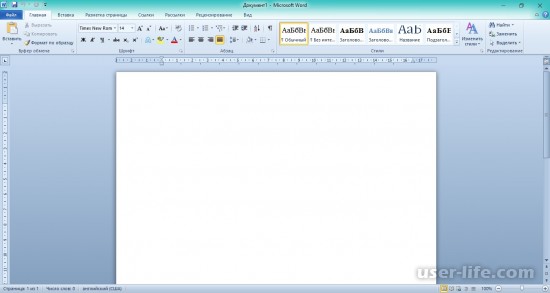
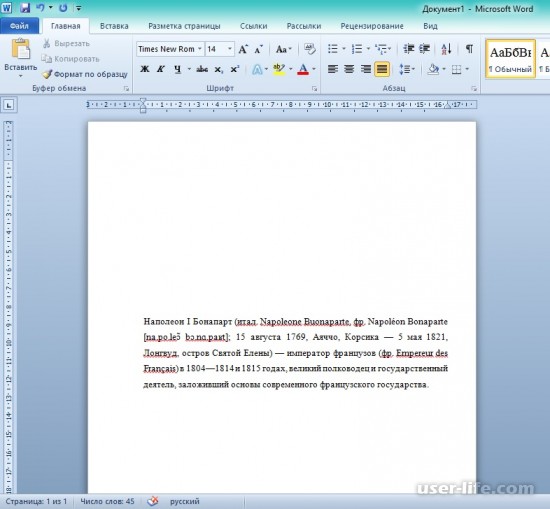
Далее, после того, как мы заполнили документ, можно приступать к созданию шапки. В данном примере, я создам шапку документа, направленного директору какой-нибудь компании, от имени главного специалиста.
После создания шапки, сразу видно что она подвинула наш основной текст на несколько строк вниз:
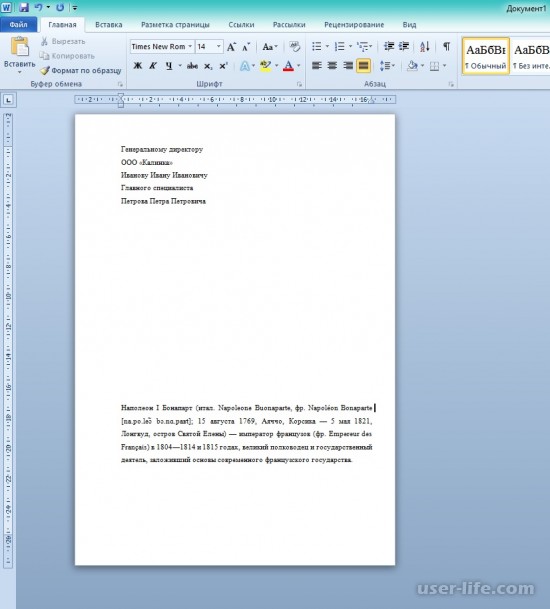
После того, как вы сместите основной текст к центру листа, необходимо еще поработать над шапкой:
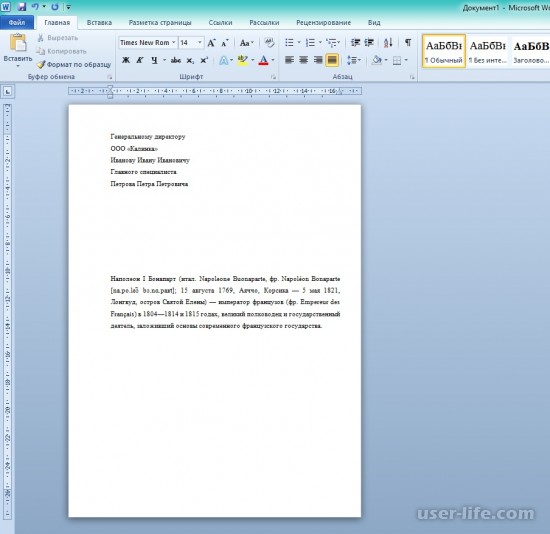
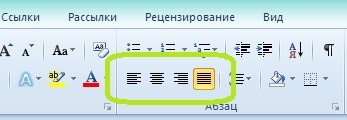
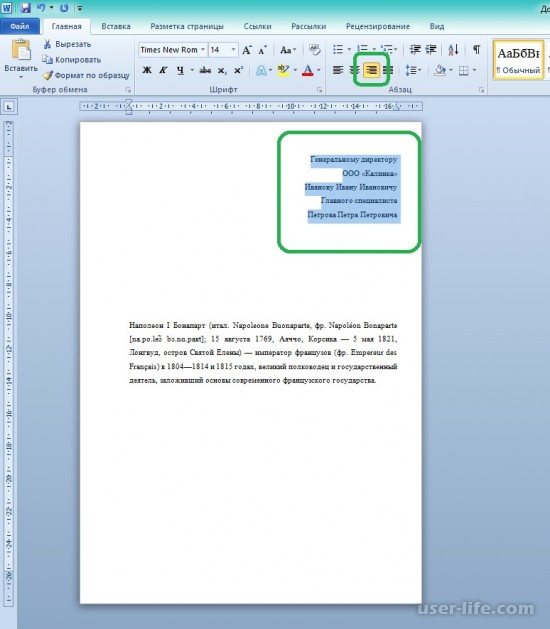
Заявление в свободной форме
Документирование просьб, предложений, требований граждан, обращающихся в официальные инстанции, происходит посредством заявлений. Заявление, являясь официальной формой обращения, унифицированного бланка не имеет, поскольку поводов для обращений может быть множество. Все разнообразие ситуаций отражается в документе, написанном в свободной форме. Выражение «свободная форма», однако, не означает, что любой текст-обращение может быть принят официальными инстанциями. Рассмотрим, как правильно составить заявление в свободной форме, и приведем для наглядности несколько примеров.
Что такое «свободная форма»
Понятие свободной формы имеет отношение не ко всему документу, а к той его части, в которой непосредственно излагается обращение. Заявитель формулирует и записывает суть заявления своими словами без использования шаблонных фраз и выражений. Такая форма позволяет сделать описание проблемы более полным, учесть все ее нюансы.
В то же время необходимо соблюсти деловой стиль, указывать фактическую информацию, которая необходима для принятия управленческого решения.
В заявлении исключаются:
- разговорный сленг (пример: «Дорогой ты мой человек! Помоги, будь так любезен!»);
- ненормативная лексика (пример: «… по причине того, что какой-то хрен с горы решил поставить забор…»);
- использование элементов иного стиля, например, специальных научных терминов (пример: «В результате абдукции комиссия выдвинула следующие предложения…»).
Небрежного написания, грамматических ошибок также крайне желательно избегать. Текст должен быть составлен так, чтобы исключить двоякое толкование.
Действующее законодательство не содержит исчерпывающих требований к такому заявлению. ФЗ-59 от 2/05/06 г. «О порядке рассмотрения обращений граждан» устанавливает, что по общему правилу должно содержаться в заявлении:
- наименование органа, Ф.И.О. должностного лица или должность лица, которому адресовано заявление;
- Ф.И.О. заявителя, отчество указывается при наличии;
- почтовый адрес, по которому должен быть получен ответ на обращение;
- суть документа;
- личная подпись заявителя;
- дата документа.
При наличии указанных сведений обращение должно быть принято к рассмотрению.
Если заявление было отправлено электронно, указывается также адрес электронной почты. При необходимости пояснить изложенные факты, подтвердить их документально к заявлению прилагаются соответствующие материалы (по тексту ст. 7 ФЗ-59).
На заметку! Указывать номер телефона, иные оперативные средства связи с заявителем закон не требует. При приеме документа заявителю могут лишь рекомендовать сделать это.
Оптимально размещение текста на одной странице листа А4 для удобства восприятия информации. Он может быть печатным или написанным от руки. При написании заявления необходимо ориентироваться на действующий ГОСТ (Р 7.0.97-2016) и оставлять в документе поля: левое, верхнее и нижнее должны быть не менее 2 см, а правое – от 1 см.
Как написать заявление без ошибок
Заявление в свободной форме состоит из следующих ниже информационных блоков. Эта схема универсальна, она подходит для написания любого заявления, вне зависимости от тематики и адресата:
- Адресат. Здесь указываются сведения о том, куда и кому пишется заявление. Информация должна быть максимально полной. Обычно указывается наименование организации, фамилия, имя, отчество и должность ее ответственного лица в форме дательного падежа.
- Заявитель. Если документ внутренний, пишет сотрудник организации, указывается его Ф.И.О. и должность. В иных случаях должность не указывается, но, кроме Ф.И.О. заявителя, необходим подробный почтовый адрес. Целесообразно указывать телефон как средство оперативной связи. Иногда вызывает споры использование предлога «от» или его отсутствие в шапке заявления. В настоящее время допустим и тот и другой вариант.
- Наименование. В данном случае это слово «заявление». Оно пишется после шапки, по центру. Написание со строчной буквы означает, что это слово является частью предыдущего предложения. После него ставят точку. Можно писать заголовок с заглавной буквы, как отдельное слово без точки в конце. При наборе на ПК заголовок может состоять из одних заглавных букв, также без точки в конце.
- Основная информативная часть заявления отражает цель его написания, тематику, сложность выдвинутой проблемы. Она должна давать адресату возможность более полного представления о существе вопроса.
- Дата. Ставится либо слева после основной, либо после наименования, перед основной частью (этот вариант встречается относительно редко, хотя тоже допустим).
- Подпись. Ставится лично, вне зависимости, писался документ от руки или набирался на ПК. Располагают этот реквизит либо по правому краю, на той же строке, где находится дата, после основной части, либо под датой после основной части. Если дата написана под заголовком, подпись все равно ставится в конце документа. Она подытоживает весь текст и служит подтверждением личности заявителя.
Приведем далее несколько примеров заявлений в свободной форме:
- о снятии ареста с имущества в службу судебных приставов;
- об отсрочке уплаты госпошлины в суд общей юрисдикции;
- о предоставлении отпуска по уходу за ребенком до 1.5 лет.
Образцы содержат условные данные.
Образец заявления о снятии ареста с имущества в ФССП
Служба судебных приставов по г. Азову и Азовскому району
Судебному приставу Сидорову Петру Алексеевичу
адрес: г. Азов РО, улица Привокзальная, 12
от Курилина Степана Сергеевича
адрес: с. Маросеево Азовского района, РО, ул. Вольная, 7
телефон: 89288306240
17 мая 2019 года судебным приставом-исполнителем был наложен арест на имущество, а именно дом, расположенный по адресу: улица Красная, 10, с. Маросеево Азовского района, РО, на основании исполнительного листа по делу №4-17647/2019 о взыскании долга с должника Капитонова С.И. в пользу Михайлова К.С. денежных средств в размере 800 тыс. рублей.
Арест произведен незаконно. Указанный дом должнику Капитонову С.И. не принадлежит. Собственником имущества являюсь я на основании договора купли-продажи от 5 октября 2018 года.
В связи с вышеизложенным прошу снять арест с имущества, расположенного по адресу улица Красная, 10, с. Маросеево Азовского района, РО.
В случае отказа оставляю за собой право обратиться с исковым заявлением в суд.
Образец заявления об отсрочке уплаты госпошлины в суд общей юрисдикции
В Кировский районный суд г. Ростова-на-Дону
г. Ростов-на-Дону, пер. Газетный, 36
Кривошеева Михаила Ивановича
г. Ростов-на-Дону, переулок Журавлева 1, кв. 5а
14 февраля 2019 года я подал иск о взыскании с Куролесова Григория Макаровича 72 тыс. рублей заемных средств. В соответствии с действующим законодательством причитающаяся мне к уплате госпошлина составляет 2360 руб.*, но в настоящее время я не имею возможности уплатить эту сумму в связи со сложным финансовым положением – уволен в связи с ликвидацией фирмы, нахожусь в поиске работы.
На основании изложенного, руководствуясь ст. 333.41 НК РФ, прошу отсрочить уплату государственной пошлины по моему иску к Куролесову Г.М. до окончания рассмотрения дела.
Приложение: справка Центра занятости.
*Расчет госпошлины осуществляется согласно ст. 333.19 НК РФ. По иску от 20001 до 100000 руб. госпошлина 800 руб. плюс 3% от суммы свыше 20000 руб. 72000-20000= 52000 руб. 52000 *3% = 1560 руб. 1560 + 800 = 2360 руб.
Образец заявления о предоставлении отпуска по уходу за ребенком до 1,5 лет
Директору ООО «Электра»
Никодимову Артему Филипповичу
от менеджера
Супруновой Маргариты Петровны
Прошу предоставить мне отпуск по уходу за ребенком до 1,5 лет (дочь Супрунова Мария Ильинична родилась 3.04.19 г.) с 13 июня 2019 года. Прошу производить расчет и выплачивать мне ежемесячное пособие по уходу за ребенком до 1,5 лет на счет зарплатной карты.
Приложения:
- копия свидетельства о рождении дочери Супруновой М.И.,
- справка с места работы мужа, о том, то он не находится в отпуске по уходу за ребенком и не получает ежемесячное пособие.
В заявление на отпуск, как правило, сразу же вписывается и просьба о выплате пособия, иначе придется писать еще одно заявление на получение денежных средств.
Как передать
Традиционным надежным способом передачи заявления считается личная передача. Заявитель готовит два экземпляра заявления и собственноручно передает один из них в секретариат организации, куда он обратился. На втором экземпляре, остающемся в распоряжении заявителя, секретарь проставляет входящий номер, дату, ставит свою подпись с пометкой о принятии документа.
Если передать документ лично по каким-либо причинам невозможно, его отправляют по почте заказным письмом с описью вложения и уведомлением о вручении адресату. Современные интернет-технологии позволяют отслеживать прохождение письма и доставку его в организацию по специальному почтовому номеру.
Все большее распространение принимает электронный документооборот. В некоторых случаях заявление в свободной форме можно передать и этим способом, к примеру, если речь идет о заявлении на увольнение. У заявителя обязательно должна быть электронная цифровая подпись, которой он подпишет заявление перед отправкой. В ином случае документ принят не будет. Такую возможность дает ФЗ-63 от 6/04/11 г., приравнивающий электронный документ, оформленный должным образом, к аналогичному бумажному, подписанному гражданином лично.

Чтобы устроиться на работу или уволиться с неё, получить загранпаспорт и справку из налоговой, оформить развод и взять кредит, необходим официальный документ. Таким документом чаще всего становится заявление — простой способ письменно подтвердить своё намерение.
Форма некоторых заявлений унифицирована. Но большинство можно писать произвольно. Правда, и здесь есть определённые требования к оформлению — так сложилась традиция. Как раз о таких требованиях и пойдёт речь.
В какой форме подавать заявление
Заявление можно написать от руки или распечатать на листе А4. В некоторых случаях заявление нужно писать на специальном бланке. Например, при подаче документов на загранпаспорт либо на регистрацию ИП.
Даже если вы набираете заявление на компьютере, после распечатки обязательно поставьте собственноручную подпись. Без неё документ считается недействительным.
Общие правила оформления
Общие требования к письменным обращениям изложены в Федеральном законе № 59 «О порядке рассмотрения обращений граждан Российской Федерации». Исходя из него, а также из общепринятой деловой практики, заявление состоит из пяти реквизитов:
- Сведения об адресате и заявителе.
- Наименование документа.
- Формулировка просьбы или предложения.
- Дата подачи.
- Подпись.
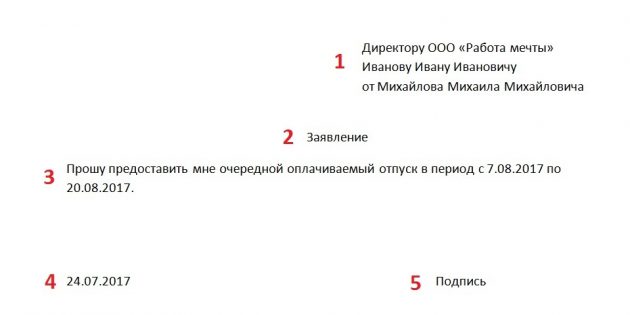
Сведения об адресате и заявителе
В правом верхнем углу надо указать, кому это заявление предназначается и, собственно, от кого оно.
Информация об адресате
Так как заявление — это официальный документ, то и пишем мы его не просто человеку с улицы, а официальному лицу. Поэтому обязательно указываем:
- Должность адресата.
- Название организации.
- Его имя, отчество и фамилию.
Имя и должность адресата нужно писать в дательном падеже (задаём себе вопрос «кому?»). Например, директору Петрову или ректору Ивановой.
Информация о заявителе
В сведениях о заявителе чаще всего достаточно просто указать свою фамилию и имя. Когда это необходимо, можете дополнить указанием должности или статуса. Эти данные указываем в родительном падеже (задаём себе вопрос «от кого?»).
Часто возникают споры о том, нужно ли ставить в строке о заявителе предлог «от». То есть как правильно: «Ивановой Марии» или «от Ивановой Марии»? Оба варианта допустимы.
Традиционной формой считается написание без предлога. Но попробуйте прочитать предложение целиком — ряд из имён и фамилий звучит довольно запутанно. С предлогом такой проблемы не возникает: сразу понятно, кому и от кого.
Наименование документа
Казалось бы, что сложного в том, чтобы просто написать «заявление». Однако и тут есть свои нюансы. Самый частый вопрос: с большой или маленькой буквы писать это слово? Здесь есть три допустимых варианта написания.
1. Со строчной буквы в начале строки и с точкой после слова

Традиционный способ оформления. В этом случае сведения об адресате и заявителе и наименование документа считаются одним предложением.
2. С прописной буквы без точки в конце

Когда вы пишете слово «заявление» в центре листа, оно становится заголовком всего документа. И к нему применяется то же правило, что и к остальным заголовкам: первая буква — прописная, а в конце нет точки.
3. Прописными буквами без точки в конце

Здесь применяется то же правило, что и в предыдущем пункте. По центру — заголовок документа, значит, точка в конце не нужна. Такой вариант написания обычно встречается, если текст набран на компьютере, а не написан от руки.
Формулировка просьбы, жалобы или предложения
Эта часть начинается с красной строки. Заявление вы пишете с конкретной целью и должны здесь объяснить, чего именно хотите от адресата. Опишите причину обращения, свою просьбу, аргументы.
Формулировка не ограничивается никакими правилами, но просторечия здесь будут смотреться неуместно.
Старайтесь придерживаться официально-делового стиля. Выражайте свои мысли просто и лаконично.
Чтобы обосновать справедливость своей просьбы, можно приложить к заявлению дополнительные документы и сослаться на них в этой части.
Дата подачи заявления
Обычно дата подачи указывается сразу после формулировки сути заявления и выравнивается по левому краю.

Также дату можно указать сразу после наименования документа.
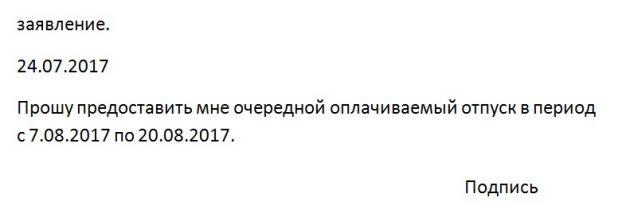
Подпись
Подпись на заявлении всегда ставится вручную, даже если всё остальное вы оформили на компьютере. Она выравнивается по правому краю.
Образцы заявлений
От теории перейдём к практике и рассмотрим особенности подачи самых распространённых заявлений.
Заявление о приёме на работу
По закону писать заявление при устройстве на работу не обязательно. Но иногда вас могут попросить написать его для отчётности или сбора данных, чтобы на основе этого документа составить приказ о приёме на работу.

Адресатом может быть руководитель организации или начальник отдела кадров. В тексте заявления укажите предполагаемую должность и дату приёма на работу.
Дополнительно можно перечислить документы, которые вы подаёте вместе с заявлением: ИНН, трудовую книжку, свидетельство обязательного пенсионного страхования, диплом, документы воинского учёта.
Заявление на очередной оплачиваемый отпуск
Это просьба предоставить ежегодный оплачиваемый отпуск. Заявление надо писать в том случае, если в вашей организации не предусмотрен график отпусков или если в графике ваш отдых запланирован на неподходящее время.

Заявление на отпуск нужно подать за две недели до даты предполагаемого ухода.
Заявление на декретный отпуск
Это заявление пишут женщины перед уходом в отпуск по беременности и родам. В тексте обязательно указывается продолжительность отпуска, согласно срокам из больничного листа женской консультации. Последний, кстати, нужно приложить к заявлению.

Заявление на отпуск за свой счёт
В этом случае работник просит предоставить ему несколько дней отпуска без сохранения заработной платы. К заявлению могут прилагаться дополнительные документы, подтверждающие то, что административный отпуск действительно необходим.

Когда вы собираетесь взять несколько отгулов, например, по семейным обстоятельствам, вам также нужно написать заявление на отпуск без сохранения заработной платы. Второй вариант — написать заявление о предоставлении выходного дня в счёт оплачиваемого отпуска.
Заявление на увольнение
Сотрудник просит о расторжении трудового договора между ним и работодателем. В причинах вы можете указать, что это увольнение по собственному желанию, по соглашению сторон или по собственному желанию без отработки. О нюансах грамотного составления заявления на увольнение у Лайфхакера есть отдельная статья.

Заявление на академический отпуск
Академический отпуск предоставляют в исключительных случаях: по состоянию здоровья, сложным семейным обстоятельствам или другим причинам. Поэтому в заявлении нужно не только попросить предоставить отпуск, но и объяснить, зачем он вам.
Укажите факт наличия дополнительных документов. Например, справки из больницы.

Заявление о переводе на другой факультет
Когда студент переводится с одного факультета на другой, как правило, появляется академическая задолженность из-за расхождений в учебных программах. Поэтому, кроме просьбы о переводе, ваше заявление должно содержать обещание сдать все недостающие зачёты и экзамены.

Заявление в полицию
Если вы стали свидетелем или жертвой преступления, нужно немедленно сообщить об этом в полицию. И лучше не откладывать дело в долгий ящик: с течением времени разыскать виновника и доказать его вину становится сложнее.
Заявление в полицию можно подавать и в устной, и письменной форме.
- В качестве адресата заявления укажите имя, отчество и фамилию руководителя подразделения полиции (по возможности напишите его должность и звание).
- Анонимные заявления не принимаются к рассмотрению. Значит, вы должны не только указать своё имя, но и адрес проживания и контактный телефон.
- В основной части нужно точно и максимально подробно описать детали случившегося: время, место, обстоятельства преступления (количество преступников, последовательность их действий). Если вдруг вы стали жертвой ограбления, опишите, что у вас украли, и укажите стоимость похищенного имущества.
- В конце заявления укажите суть своих требований. Например, разыскать преступников и привлечь их к уголовной ответственности.
Решение по заявлению принимается в течение трёх суток. Но в исключительных случаях срок могут перенести на 10 или 30 дней. По истечении этого времени полиция либо возбуждает дело, либо выносит постановление об отказе. В последнем случае отказ можно обжаловать в прокуратуре.
Читайте также:

